VMの内蔵HDのフォーマットとmacOSのインストールの開始¶
VMの内蔵HDはmac用にフォーマットしないと使えない。
フォーマットしたのちに、インストールを行う。
ただし、macOSのインストールは、内蔵HDから起動できないので、途中から前に進まず最初の画面へ戻ってしまう。
VMの内蔵HDのフォーマット¶
VMを起動すると、コンソール画面にたくさん文字が表示される。
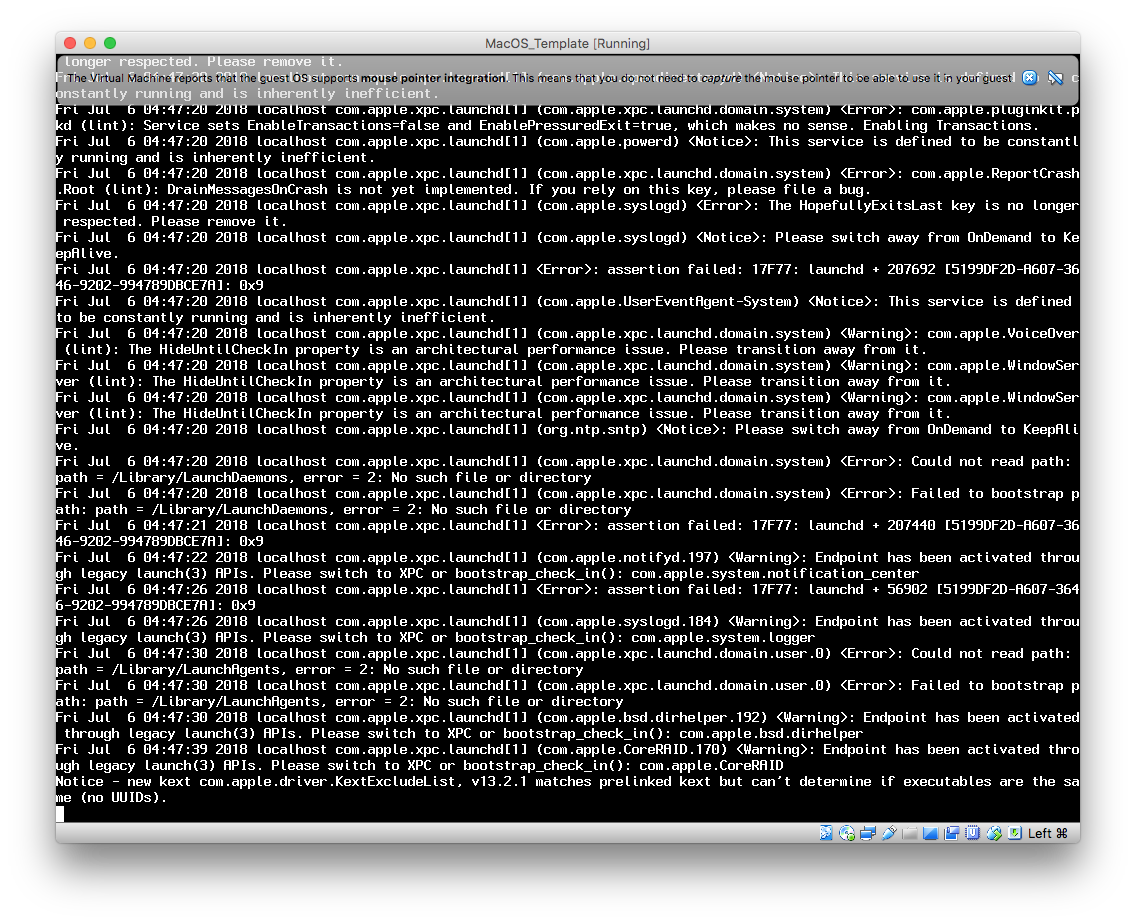
しばらく待つと、以下のような画面になる。
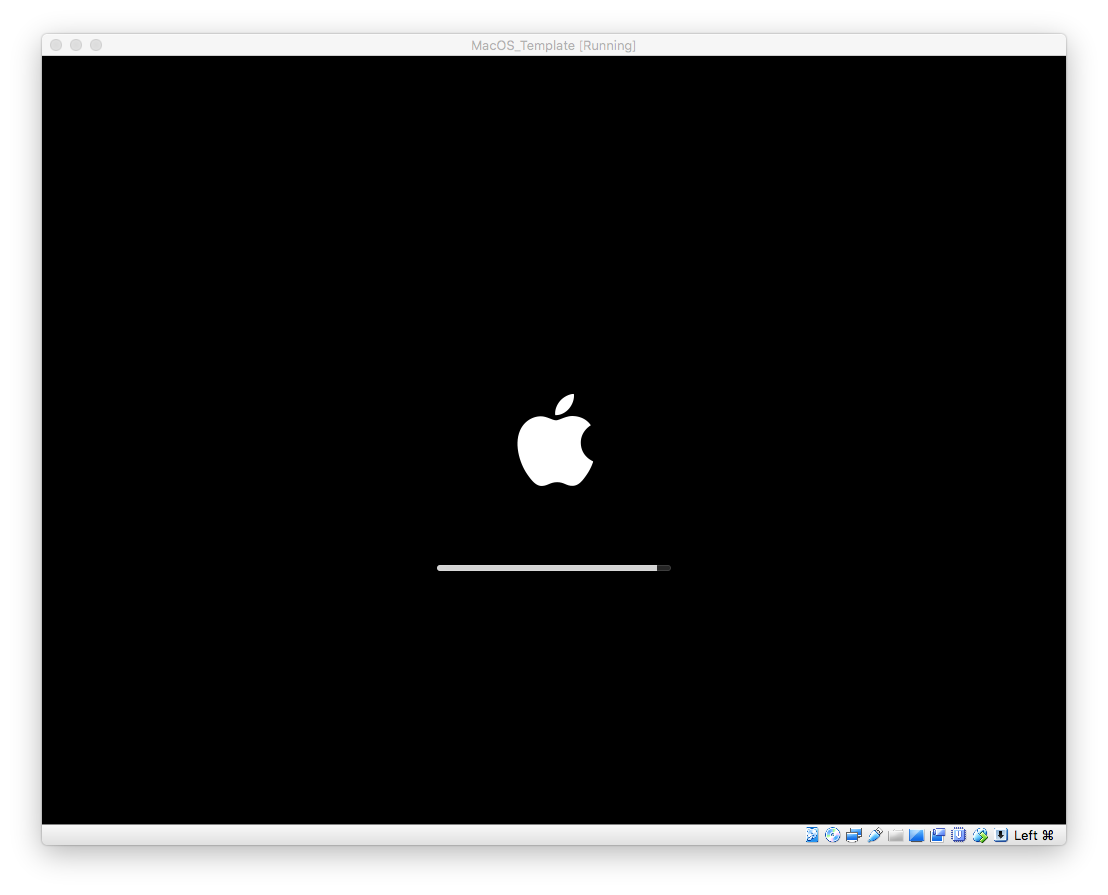
言語は日本語を選択する。
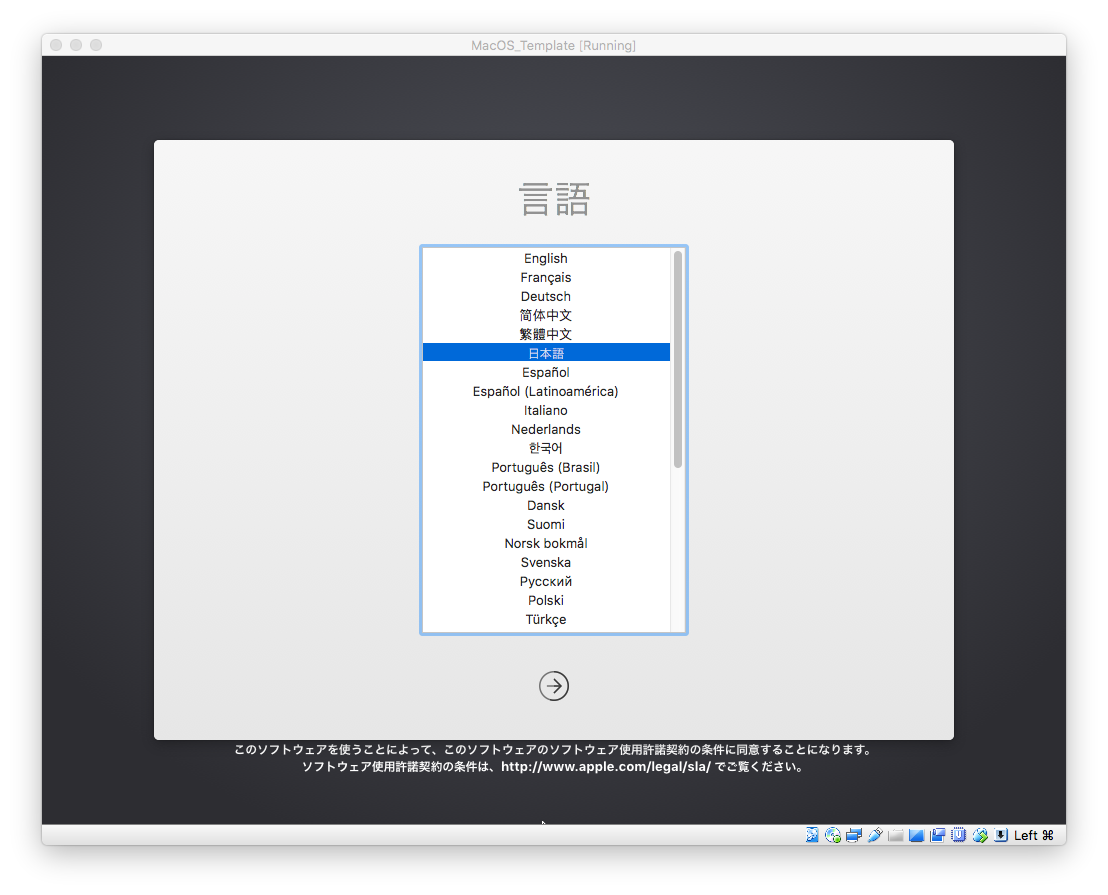
まずは、内蔵HDのフォーマットをするために、ディスクユーティリティーを立ち上げる。
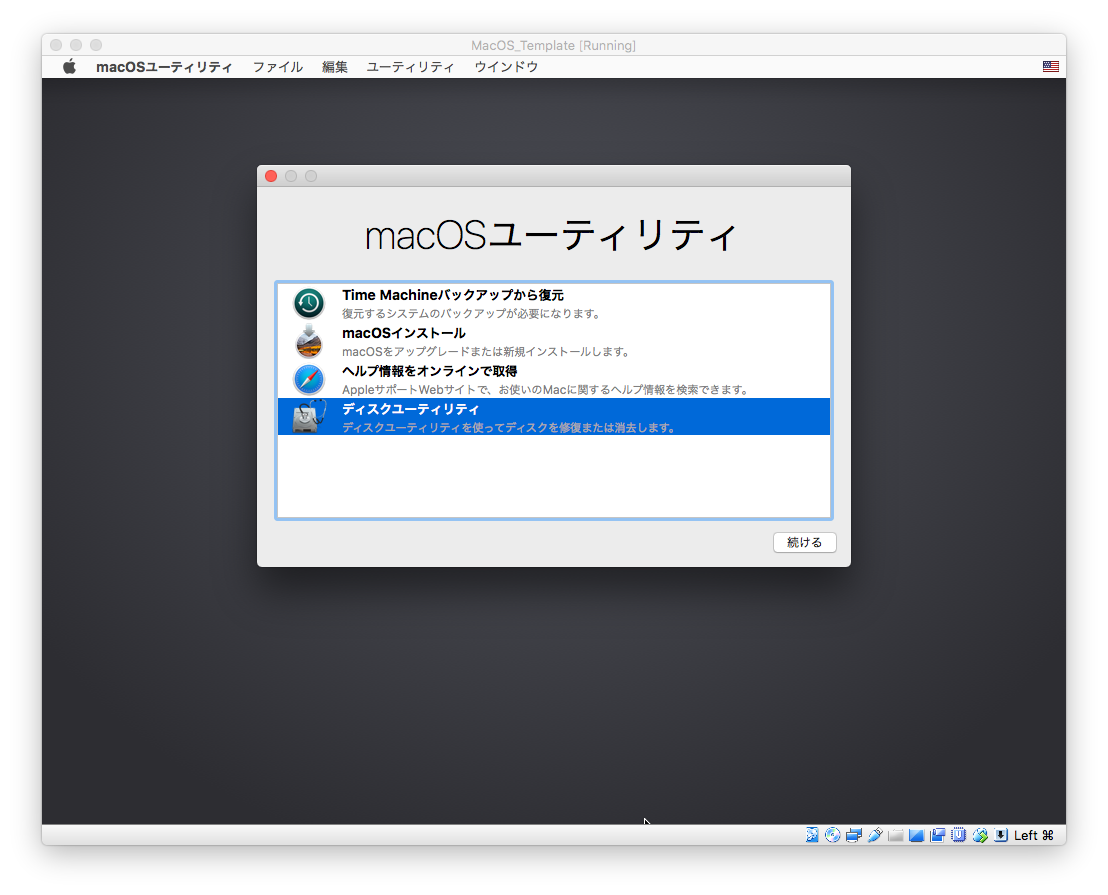
"VBOX HARDDISK Media"を選択して、"消去"ボタンをおす

名前は適当に"Macintosh HD"でいいと思う。
名前 |
Macintosh HD |
フォーマット |
Mac OS拡張(ジャーナリング) |
方式 |
GUIDパーティションマップ |
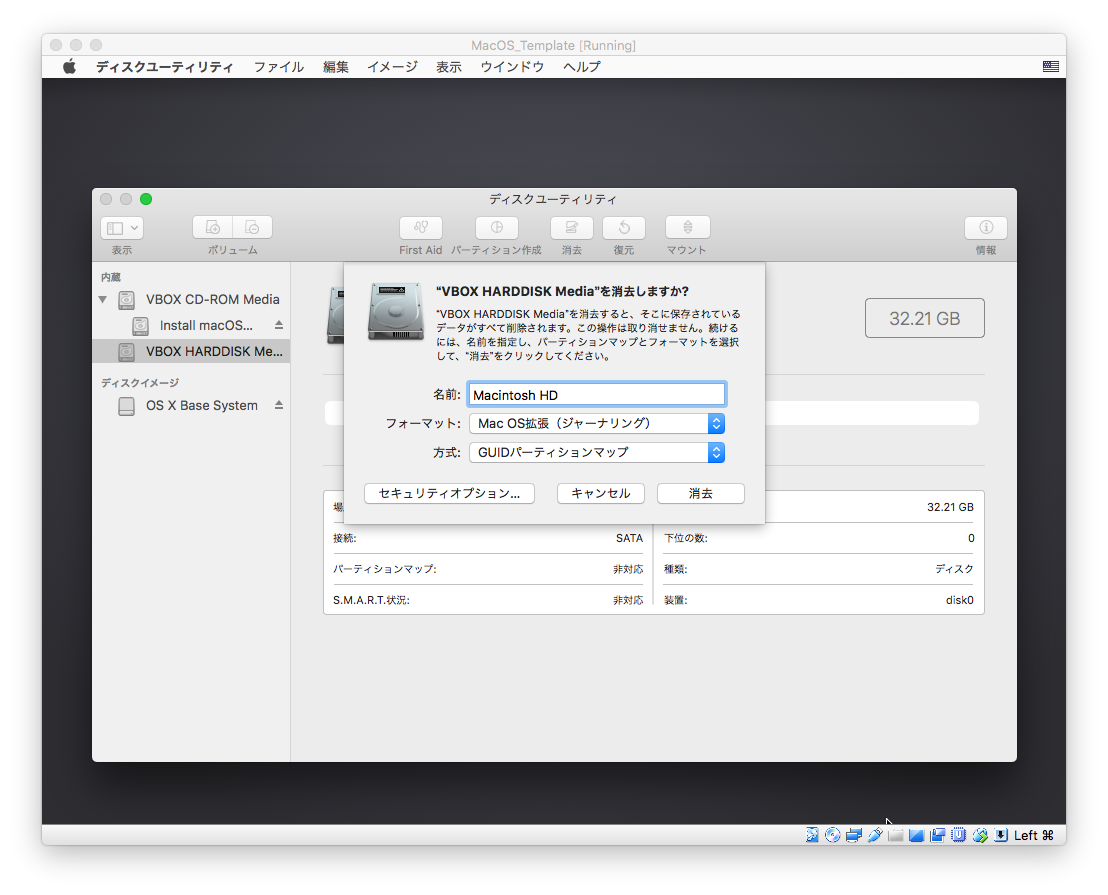
消去を実行するとすぐに終わって、以下のような画面になる。
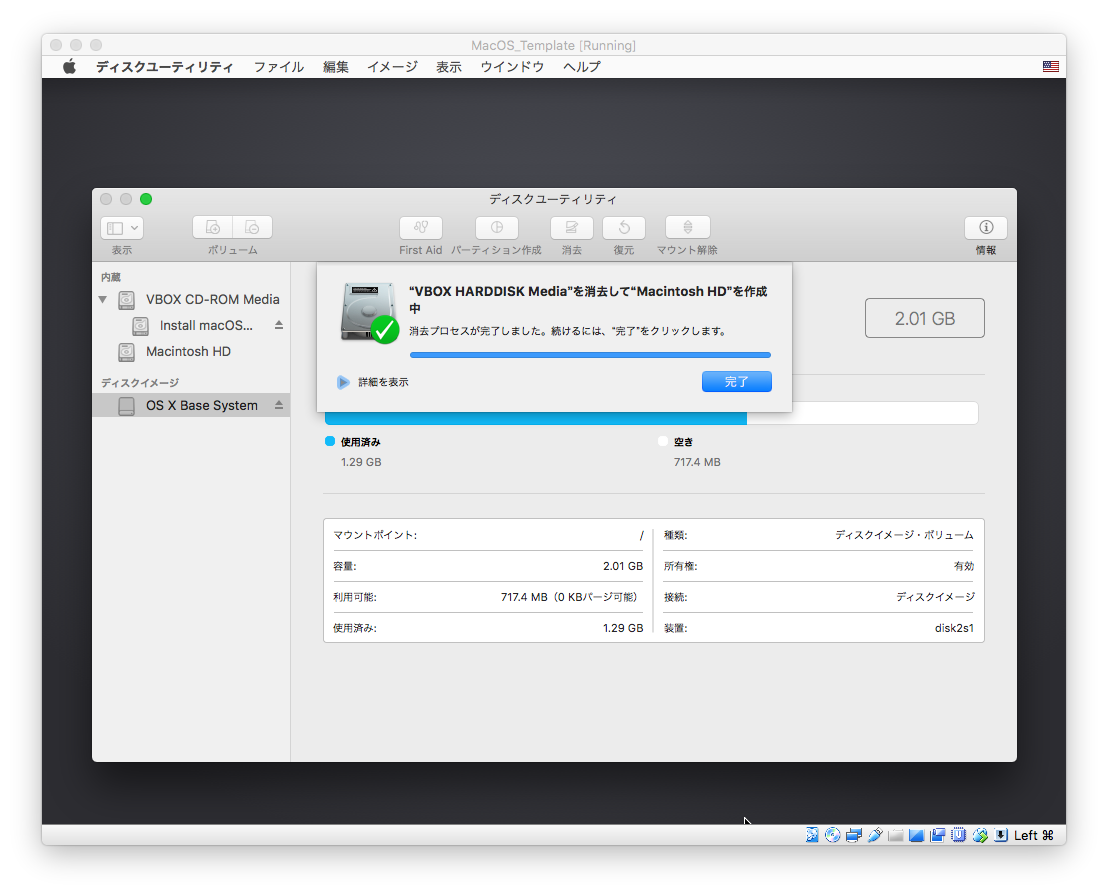
macOSのインストール¶
macOSのインストールは、途中で小細工をしないと最初の画面からの無限ループにハマる。
最初の1週目を行い。小細工をする前まで書いてゆく。
ディスクユーティリティーの終了後にインストーラを立ち上げる。
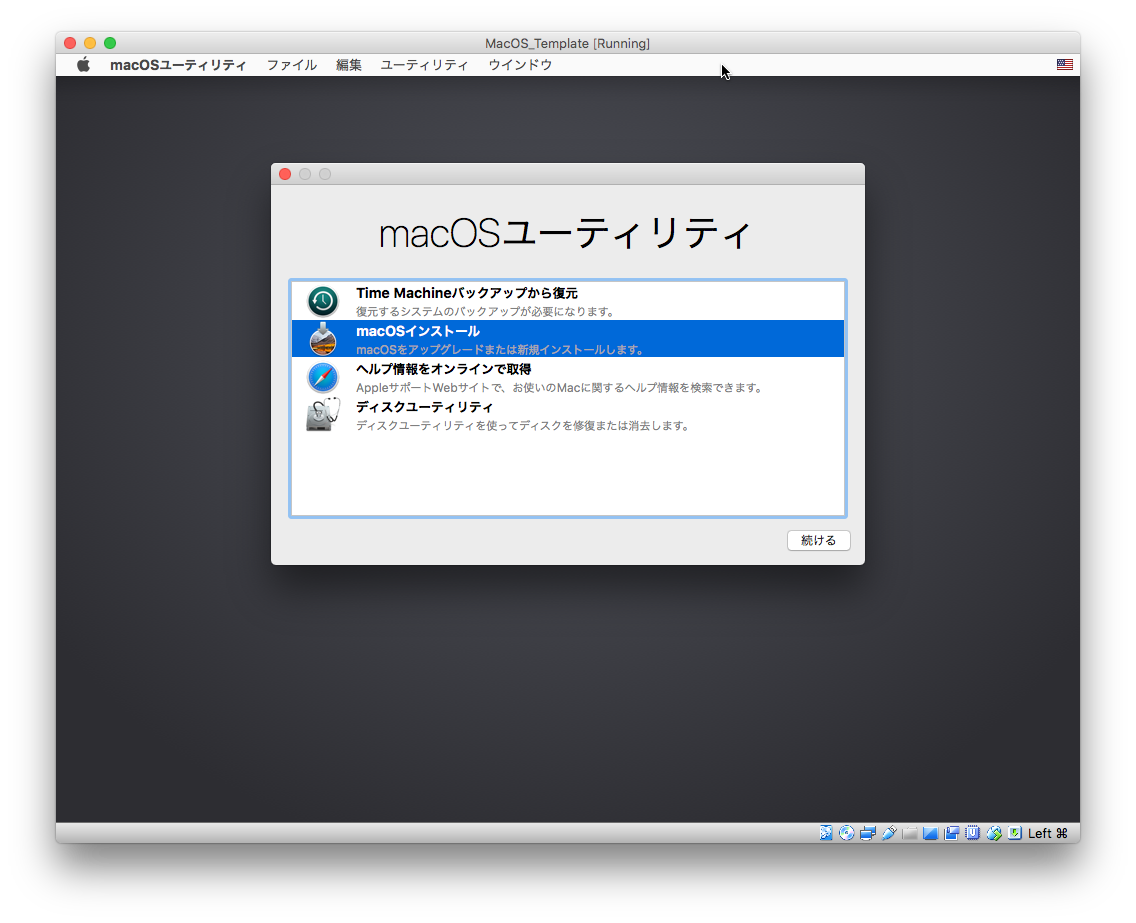
普通のインストーラの画面で続けてゆく
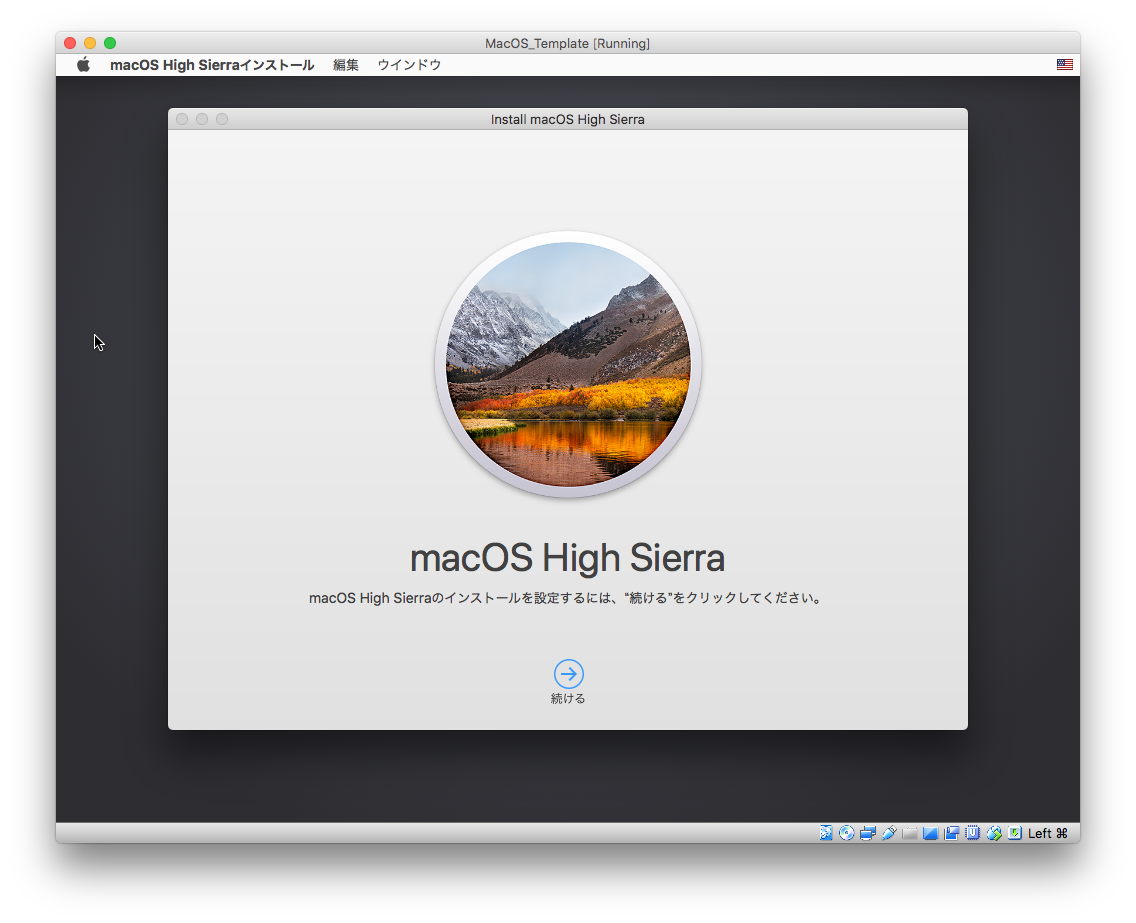
続けてゆく。
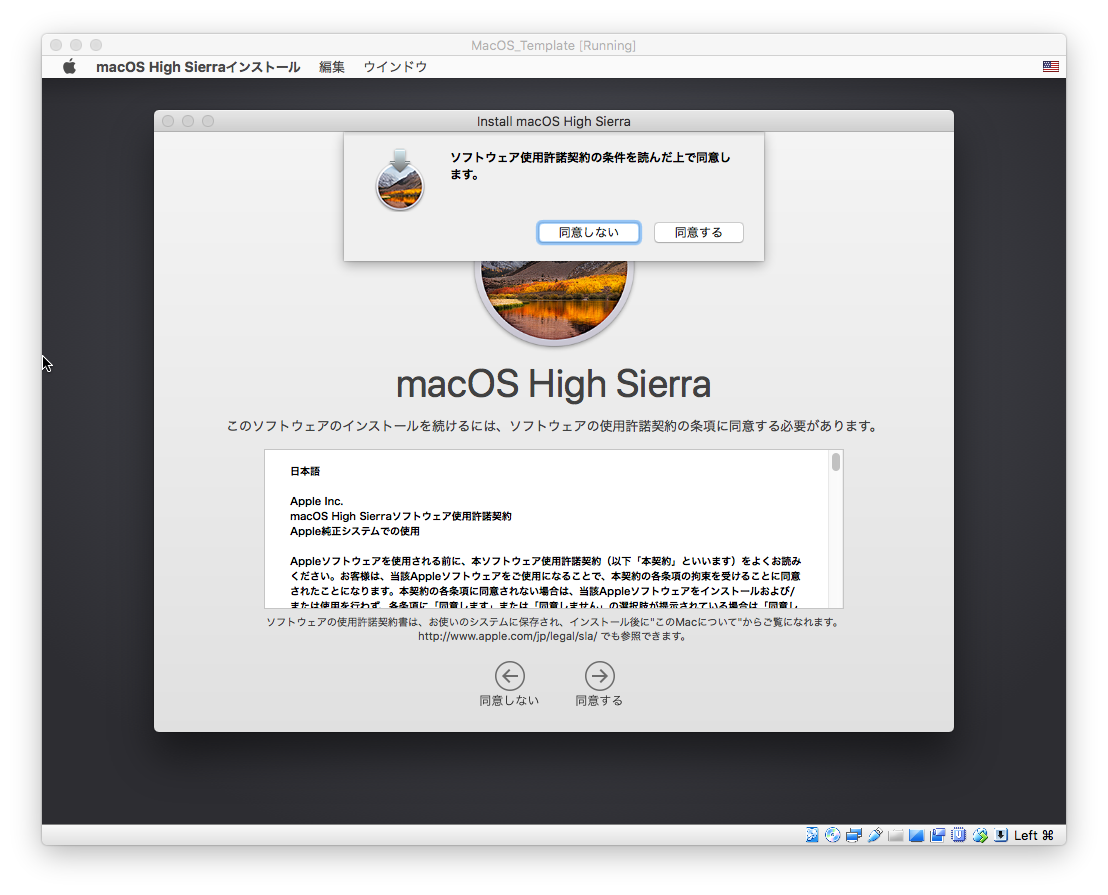
ハードディスクを選んで続けてゆく
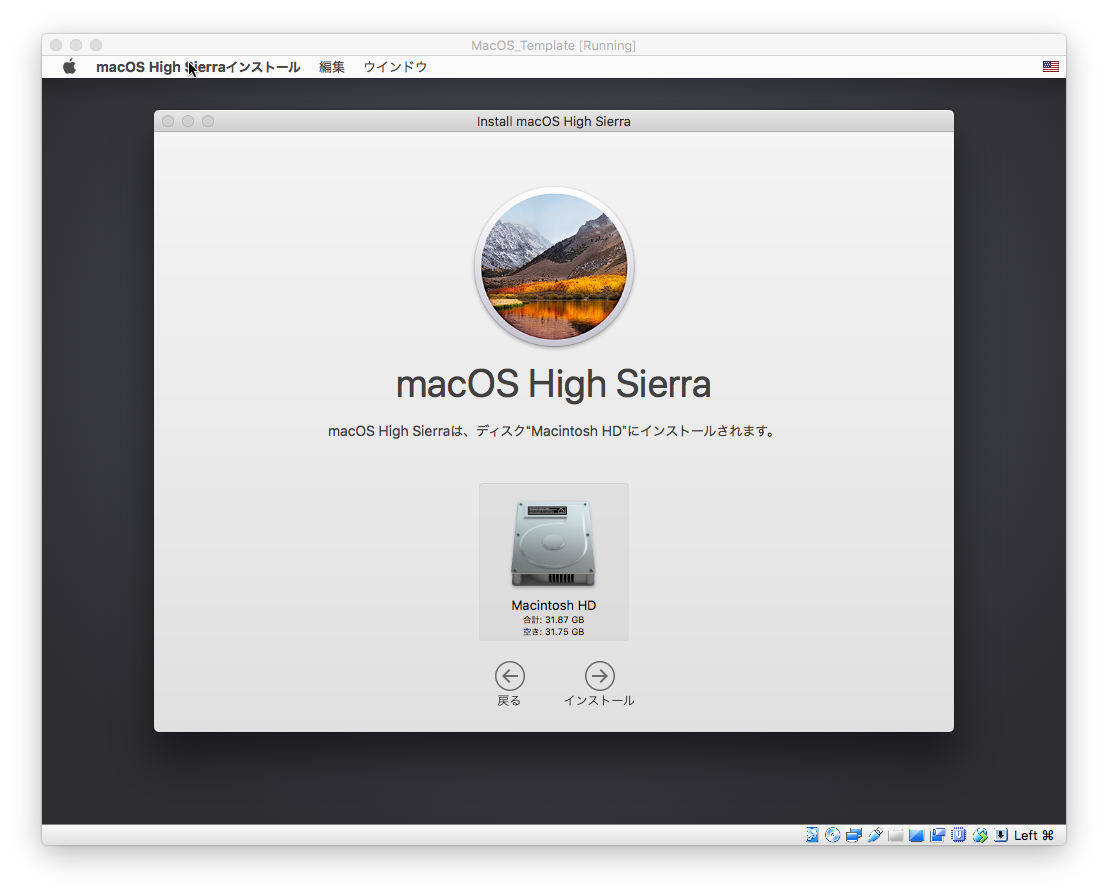
プログレスバーが続いてゆく。
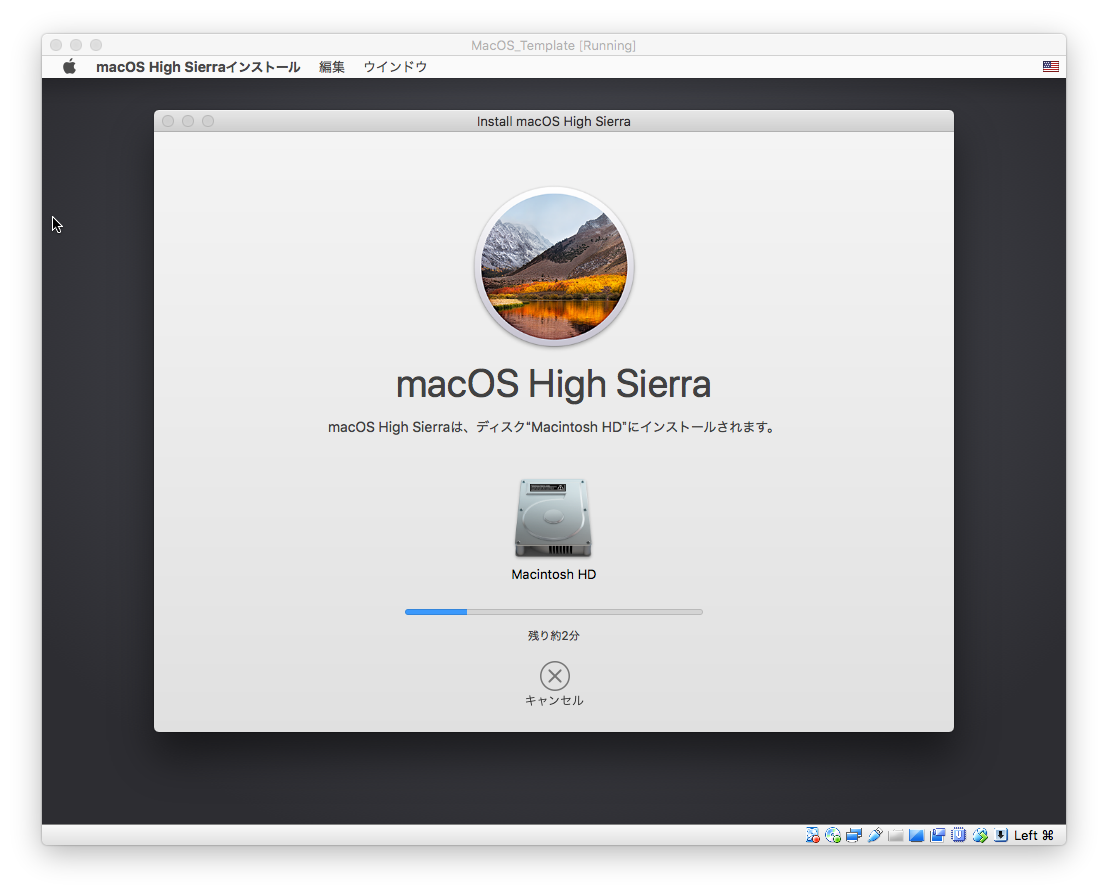
プログレスバーの進行が終わると、VMが再起動され、こんなコンソール画面風になる。
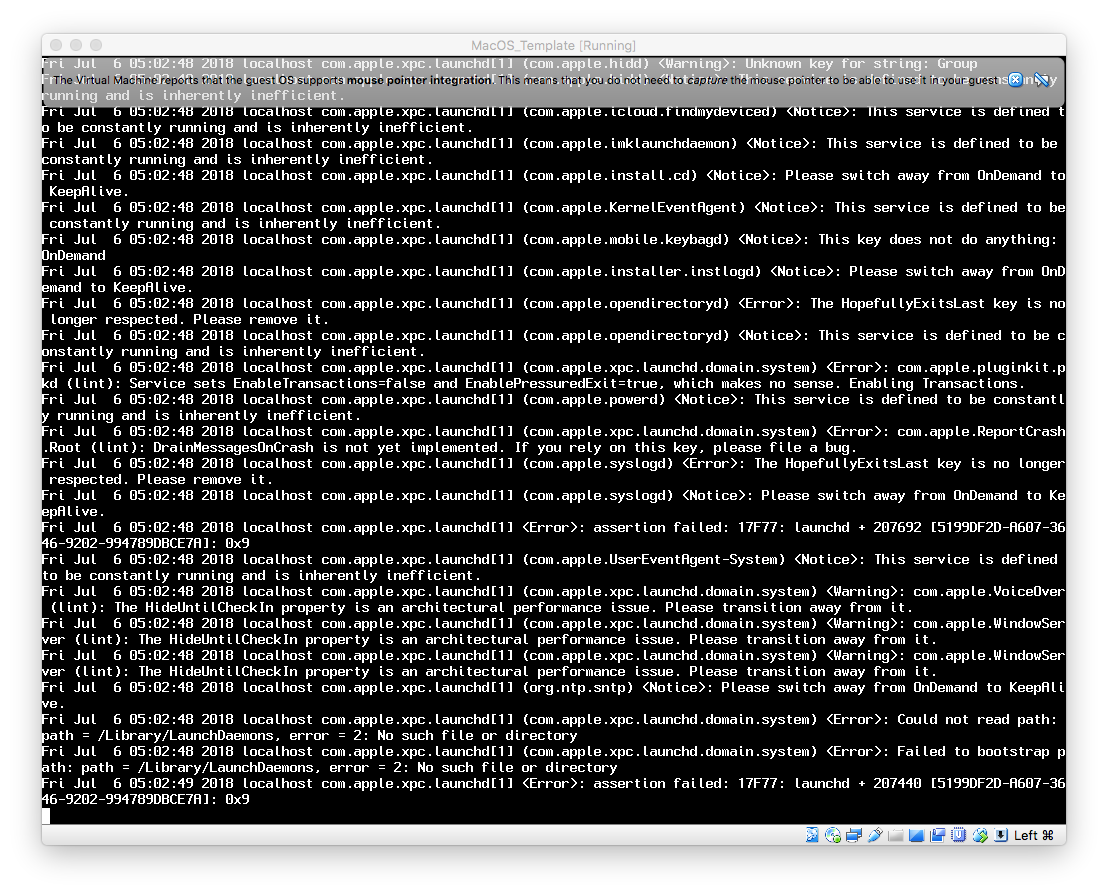
再び、光学ディスクから起動される。
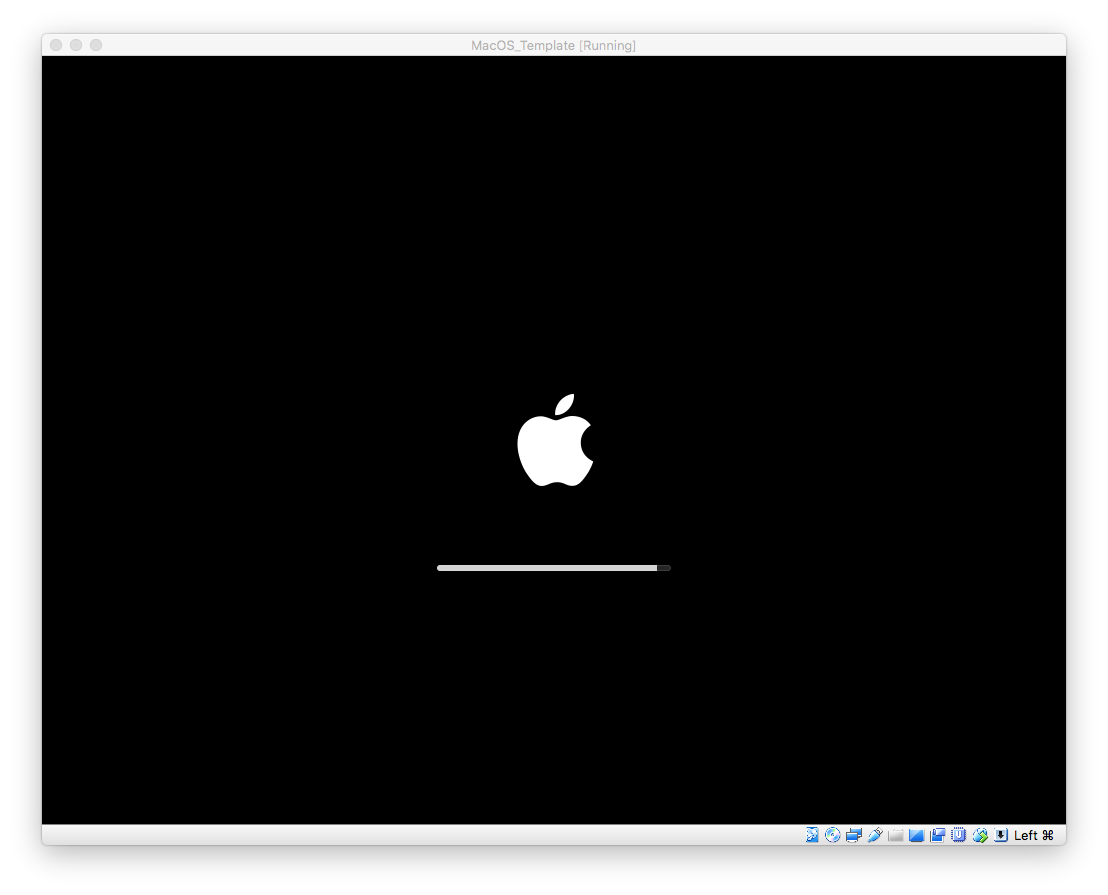
最初の画面に戻る。
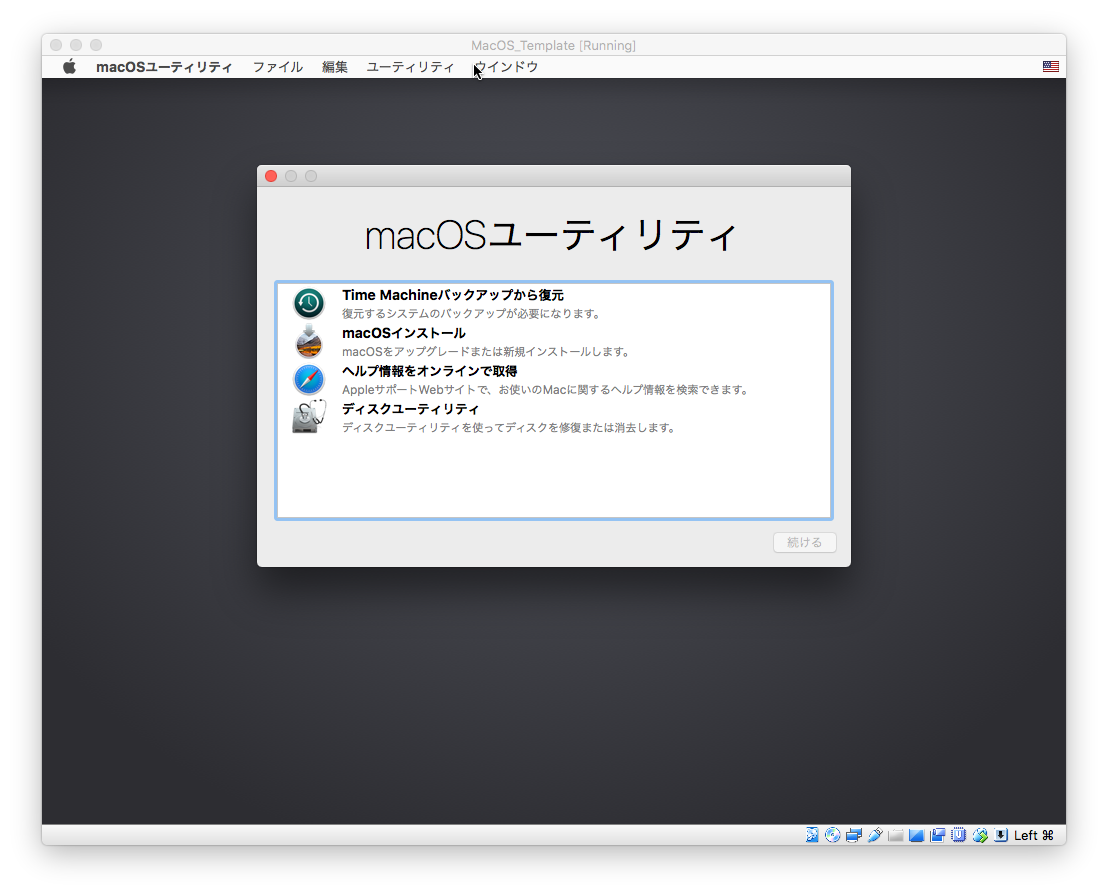
プログレスバーの進行が終わった後に、内蔵ハードディスクから起動して欲しいのだが、起動されない。
小細工を追加すると内蔵ハードディスクで起動されるようになる。
Comments
comments powered by Disqus